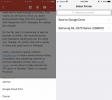Sådan deler du WiFi-adgangskode i iOS 11 mellem enheder
iOS lader dig ikke se adgangskoden til et WiFi-netværk, du er tilsluttet. Dette er en af de ældste peeves, som brugerne har med systemet. Hvis du ikke kender adgangskoden til det WiFi-netværk, du er tilsluttet, kan du ikke dele det med nogen. Folk, der stadig fængsler deres iPhones installerer næsten altid en finjustering, der lader dem se og dele WiFi-adgangskoden. Apple har endelig taget fat på denne mangel. Du kan nu dele WiFi-adgangskode i iOS 11 med dine venner. Du kan dele det mellem iOS og macOS-enheder.
Kun kontakter
Denne funktion fungerer kun mellem iOS-enheder, og begge enheder skal køre iOS 11 eller mellem Mac'er, forudsat at de begge kører High Sierra. Hvis du har en ven, der bruger en Android-enhed, kan du stadig ikke dele WiFi-adgangskoden med dem.
Der er en anden mindre bestemmelse til at bruge denne funktion; Du kan kun dele WiFi-adgangskoden i iOS 11 med kontakter. Det er temmelig let at tilføje en kontaktperson, dvs. via appen Kontakter. Hvis det ikke umiddelbart gør det, kan du sende en iMessage eller en sms til kontakten.
Del WiFi-adgangskode i iOS 11
Sørg for, at du er tilsluttet WiFi-netværket din ven vil oprette forbindelse til. Få din ven til at åbne appen Indstillinger og gå til WiFi. De skal derefter trykke på det netværk, de vil oprette forbindelse til. Når de trykker på netværket, bliver de bedt om at indtaste adgangskoden.
På dette tidspunkt skal du bringe begge enheder fysisk tæt. Ideelt set skulle det fungere, hvis du begge er i samme rum, men vi bemærkede, at det var lidt langsomt på ældre iPhone-modeller. Vent et par sekunder, så får du en meddelelse om deling af adgangskode på din skærm. Accepter det, og din ven vil være tilsluttet netværket.

Du kan også dele WiFi-adgangskode i iOS 11 til macOS High Sierra. De samme regler gælder; iMac eller MacBook skal være en kontakt. For at en Mac skal være en kontaktperson, skal du tilføje den til appen Kontakter, som den er med iOS. Igen, hvis blot tilføjelse af en kontakt ikke fungerer, kan du prøve at sende en iMessage.
Adgangskoder er (stadig) ikke synlige
Dette er tydeligvis ikke den løsning, som de fleste mennesker håbede på, fordi du stadig ikke kan se WiFi-adgangskoden. Det deles dybest set mellem to betroede enheder, og det er begrænset til iOS- og macOS-enheder. Havde Apple besluttet at synliggøre adgangskoden, var behovet for at have folk i dine kontakter, før du kunne dele adgangskoden, ikke der.
Deling af WiFi-adgangskoden er ikke kun noget, du gør mellem telefonerne. Ofte har du muligvis brug for at forbinde en bærbar computer eller et skrivebord til et WiFi-netværk, og i de fleste tilfælde er det bare lettere at kende adgangskoden.
Søge
Seneste Indlæg
FreezePaint til iPhone Lader dig flette dele af et foto med et andet
Fotoapps til iPhone er et dime et dusin, men nu og da støder du på ...
Sådan slettes og gendannes aktie-apps i iOS 10
Smartphones og laptops leveres alle med lagerapps. Apps er der, så ...
Sådan udskrives e-mails fra Gmail til iOS
Selve begrebet elektronisk kommunikation betyder, at der er lidt el...